仮想インラインモード
仮想インラインモードでは、ルータは PBR、OSPF、BGP などのルーティングプロトコルを使用して、着信および発信 WAN トラフィックをアプライアンスにリダイレクトし、アプライアンスは処理されたパケットをルータに転送します。
仮想インラインモードは、データセンターでSD-WANをネットワーク化するための最も簡単で推奨される方法です。これにより、データセンターが既存のインフラストラクチャで既存のワークロードを処理している間に、ヘッドエンドコアルーターを使用してSD-WANの並列ネットワーク配管が可能になります。仮想インラインモードでは、LANトラフィックをSD-WAN経由に誘導するPBRを簡単に定義でき、オーバーレイのメリットが得られます。
利点とユースケース
仮想インラインモード導入の利点は次のとおりです。
- SD-WANへのシームレスな転送により、通常の状態ではオーバーレイのメリットが得られ、SD-WANに障害が発生した場合は基盤となるインフラストラクチャへのシームレスなフェールオーバーが可能になります
- ネットワークと統合のシンプルな要件 。ヘッドエンドルータから仮想インラインの SD-WAN へのシングルワンアームインターフェイス。
- インポート専用モード (何もエクスポートしない)でダイナミックルーティングを簡単に展開でき、LAN サブネットをリモートの SD-WAN ピアアプライアンスに送信できます。
- 物理的なを選択する方法を示すために、ルータ上で PBR を簡単に定義できます(WAN VIP ごとに 1 つ)。
推奨事項
仮想インラインモードの展開に関する推奨事項を次に示します 。
- 仮想インラインモードは、SD-WAN ネットワーク配管を並列処理しながら、データセンターが既存のインフラストラクチャを使用して既存のワークロードを処理できるため、データセンターのネットワークに最適です。
- SD-WAN はワンアームインターフェイスにあり、VIP の SLA トラッキングで管理されます。トラッキングが停止すると、トラフィックは既存のアンダーレイインフラストラクチャを介してルーティングを再開します。
- ブランチは仮想インラインモードでデプロイすることもできます。ただし、インライン/ゲートウェイ配置ではより優勢です。
注意事項
仮想インラインモードで注意する必要がある情報は次のとおりです 。
- 定義された WAN リンクの SD-WAN 論理 VIP を正しい物理インターフェイスに明確にマッピングするように注意する必要があります(そうしないと、WAN メトリックの評価や WAN パスの選択において望ましくない問題が発生する可能性があります)。
- すべてのトラフィックが SD-WAN を介して転送されるか、特定のトラフィックだけ転送されるかを知るために、設計上の適切な考慮事項が必要です。
- つまり、SD-WAN は、SD-WAN の容量が他の非 SD-WAN トラフィックによって使用されないように、インターフェイス上で設定する必要がある帯域幅の一部分だけ専用にする必要があります。
- SD-WAN WAN リンク容量が正しく定義されていないと、帯域幅アカウンティングの問題や輻輳の問題が発生することがあります。
- ダイナミックルーティングは、SD-WAN がデータセンターおよびブランチオフィスの VIP をヘッドエンドにエクスポートし、ルーティングが SD-WAN に対して影響される場合、オーバーレイパケットがループを開始し、望ましくない結果を引き起こすような設計が不適切に行われている場合、いくつかの問題を引き起こす可能性があります。
- ダイナミックルーティングは、学習対象とアドバタイズ対象のすべての潜在的な要因を考慮して適切に管理する必要があります。
- ワンアームの物理インターフェイスがボトルネックになることがあります。これらの回線では、アップロード/ダウンロードの両方に対応し、SD-WAN からの LAN と LAN から WAN/WAN から LAN へのトラフィックとしても機能するため、設計上の考慮事項が必要です。
- 過剰なLANからLANへのトラフィックは、設計時に注意すべき点である可能性があります。
- ダイナミックルーティングを使用しない場合、すべての LAN サブネットを管理する場合は、適切な注意が必要です。そうしないと、望ましくないルーティングの問題が発生する可能性があります。
- 仮想インラインの SD-WAN にデフォルトルート(0.0.0.0/0)を定義して、ヘッドエンドルータを指すようにすると、ルーティングループの問題が発生する可能性があります。このような状況では、仮想パスがダウンした場合、データセンター LAN からのトラフィック(トラフィックのモニタリングなど)がヘッドエンドにループバックされ、SD-WAN に戻され、望ましくないルーティングの問題が発生します(仮想パスがダウンしている場合、 リモートブランチサブネットは到達可能になりません 。デフォルトルートはHITになり、ループの問題が発生します)。
はじめに
構成を開始する前に、ネットワークトポロジを十分に理解し、サイトの詳細を収集していることを確認します。
以下は、データセンターが仮想インラインモードで構成されている SD-WAN ネットワークの例です。
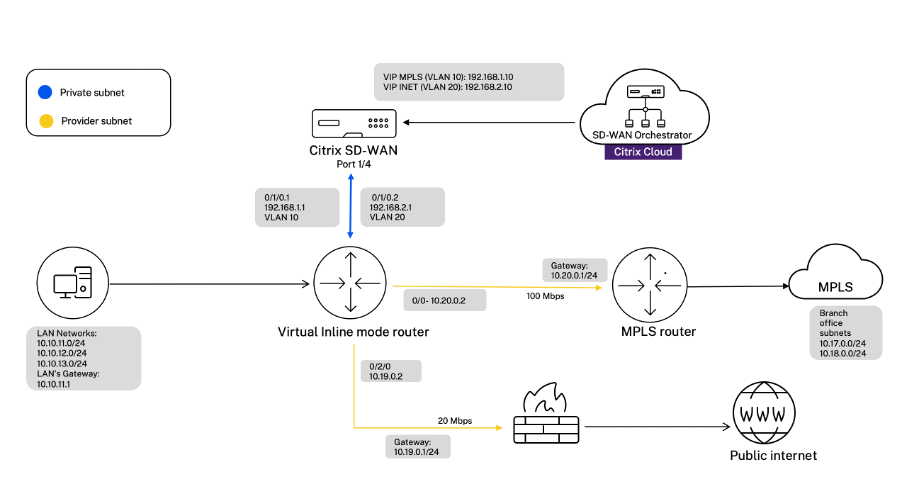
サイトの詳細を以下の表に示します。
| サイトの詳細 | 仮想インラインモード |
|---|---|
| サイト名 | サンノゼデータセンター |
| 管理IP | 172.30.2.10/24 |
| セキュリティキー | もしあれば |
| モデル/ Edition | 4100 |
| Mode | 仮想インラインモード |
| トポロジ | 2 x WAN パス |
| VIP アドレス | 192.168.1.10/24-MPLS、192.168.2.10/24-インターネット、パブリックIP-w.x.y.z |
| Gateway MPLS | 10.20.0.1 |
| Gateway・インターネット | 10.19.0.1 |
| リンク速度 | MPLS-100 Mbps、インターネット-20 Mbps |
| Route | SD-WAN SE アプライアンスに、任意の物理インターフェイスを介して LAN サブネットに到達する方法に関するルートを追加します。 |
| VLAN | MPLS-VLAN 10、 インターネット-VLAN 20 |
仮想インラインモードの設定
-
顧客レベルの設定で、[構成] > [ネットワークホーム] に移動します。「サイトを追加」をクリックします。サイト名を入力し、On-Premises チェックボックスを選択して、必要に応じてその他の詳細を追加します。
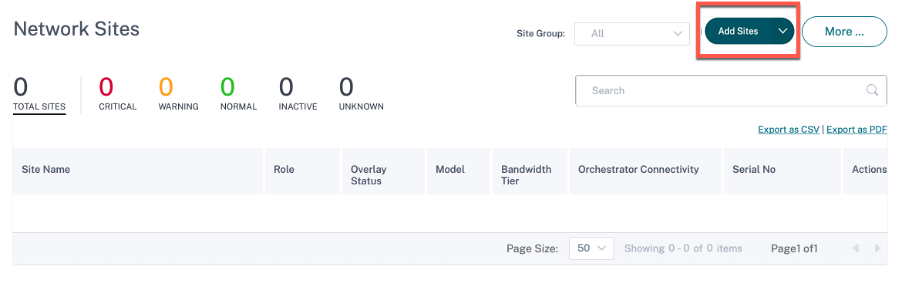
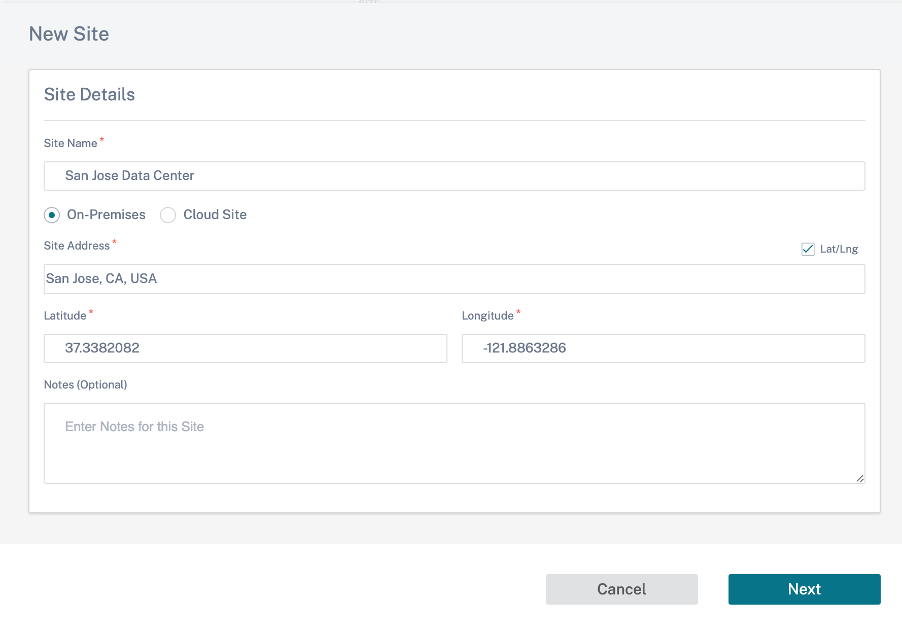
-
[ 次へ ] をクリックし、[ サイトの詳細 ] タブに移動します。 MCNとしてサイトロールを選択し、必要に応じてデバイスモデル、エディション、帯域幅を選択します。
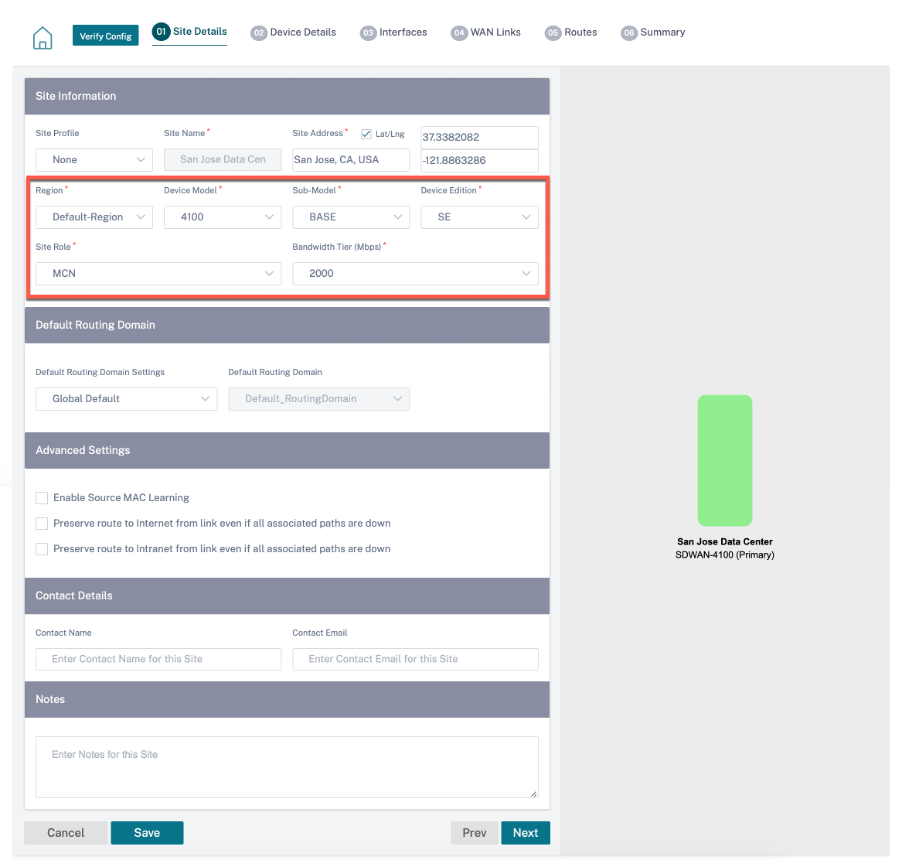
-
[ 次へ ] をクリックし、[ デバイスの詳細 ] タブに移動します。アプライアンスのシリアル番号を入力します。
-
[ 次へ ] をクリックし、[ インターフェイス ] タブに移動します。[ + インターフェイス] をクリックします。
-
「 デプロイモード 」ドロップダウンリストから「 バーチャルインライン (ワンアーム) 」を選択し、 インターフェイスタイプとして 「 ワンアーム」を選択します。仮想インラインモードルータに接続するイーサネットインターフェイスを選択します。このトポロジに従って、同じ物理インターフェイスを持つ仮想 LAN を 2 つ追加します。1 つは MPLS 用、もう 1 つはインターネット用です。
最初の VLAN を追加するには、[ 仮想インターフェイス ] セクションに VLAN ID、仮想インターフェイスの名前、および IP アドレスを入力します。[完了] をクリックします。
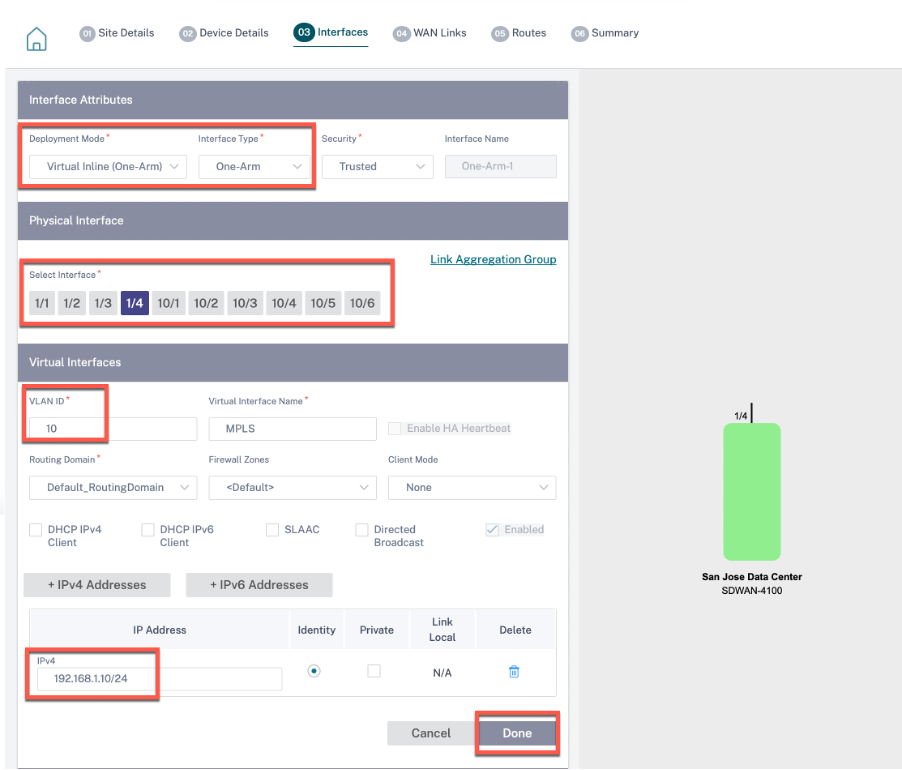
-
+ Sub-Interface をクリックして別の VLAN を追加し、仮想インターフェイスの詳細を入力します。画面下部の [ 完了 ] をクリックして、次のタブに移動します。
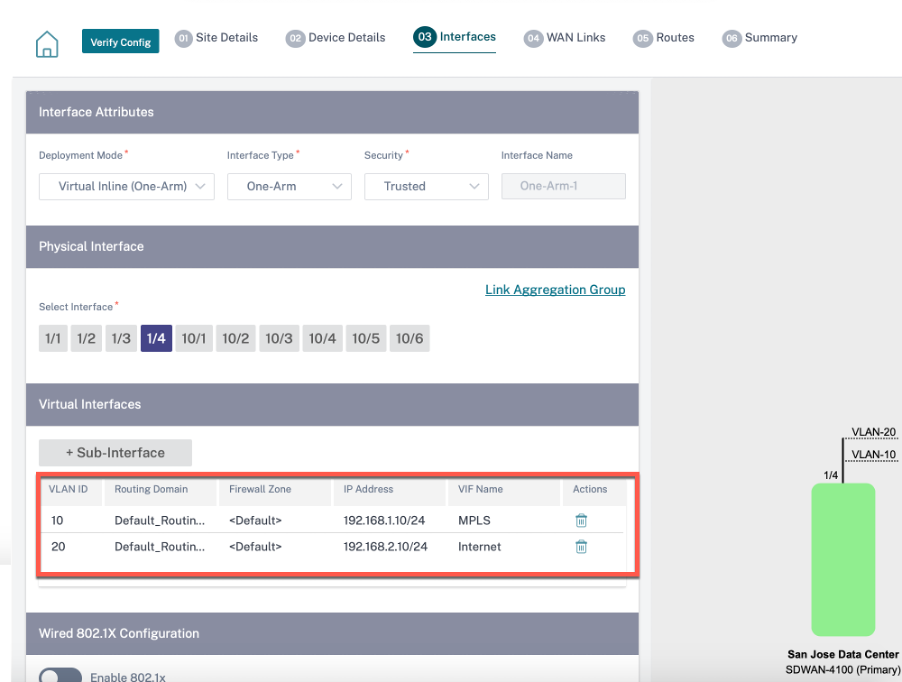
-
[ 次へ ] をクリックし、[ WAN リンク ] タブに移動します。[ + WAN リンク ] をクリックし、[ 新規作成 ] ラジオボタンを選択します。2 つの WAN リンクを追加します。1 つは MPLS 用、もう 1 つはインターネット用。
インターネット WAN リンクを追加するには、 アクセスタイプとして [ パブリックインターネット] を選択します。WANリンクのISP名を入力し、速度を選択します。[ 仮想インターフェイス ] ドロップダウンリストから [ インターネット ] を選択します。アクセスインターフェイスとゲートウェイの IP アドレスを入力します。[完了] をクリックします。
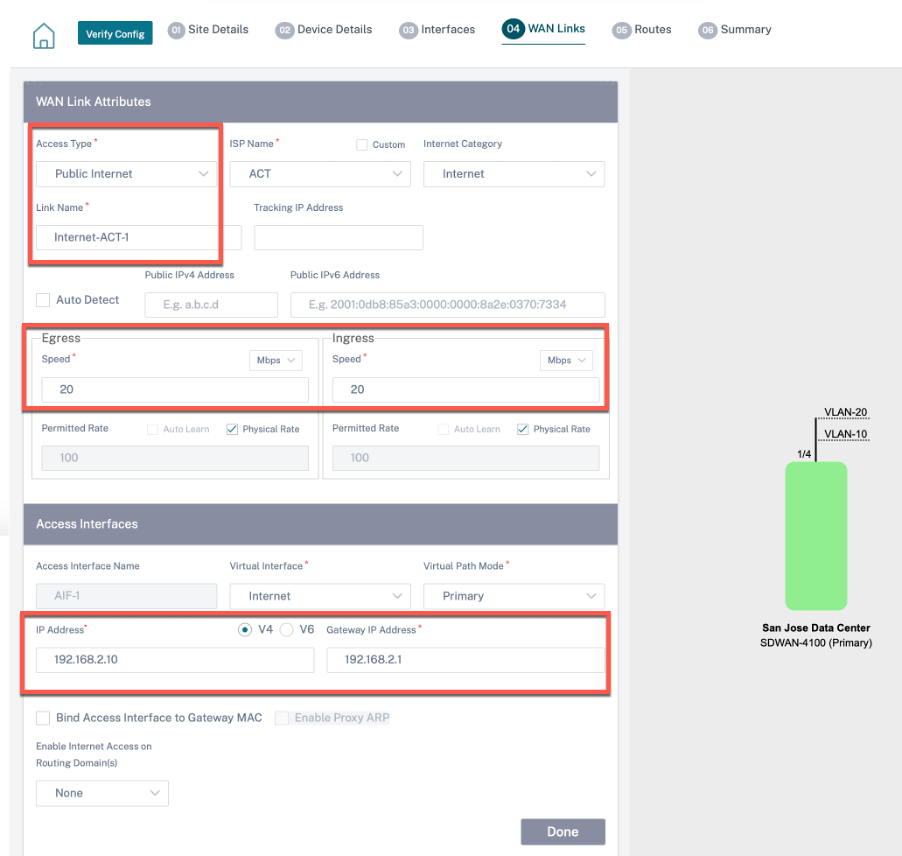
MPLS WAN リンクを追加するには、[ **WAN**リンク*] タブから [ + WAN リンク ] をクリックし、[ 新規作成 ] ラジオボタンを選択します。 アクセスタイプとしてMPLSを選択します。ISP 名を選択すると、WAN リンクの名前が自動的に入力されます。速度を選択し、仮想インターフェイスドロップダウンリストからMPLS を選択します。アクセスインターフェイスとゲートウェイの IP アドレスを入力します。[完了] をクリックします。
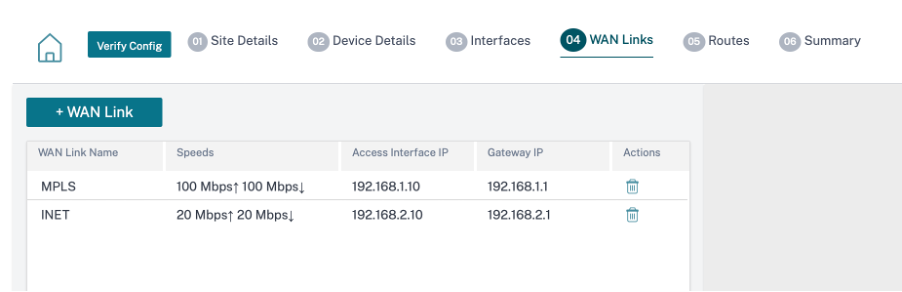
-
[ 次へ ] をクリックし、[ ルート] > [IP ルート ] タブに移動します。SD-WAN アプライアンスに、任意の物理インターフェイスを介して LAN サブネット(10.10.11.0/24、10.10.12.0/24、10.10.13.0/24 など)に到達する方法に関するルートを追加します。[保存] をクリックします。このステップを繰り返してさらにルートを追加します。
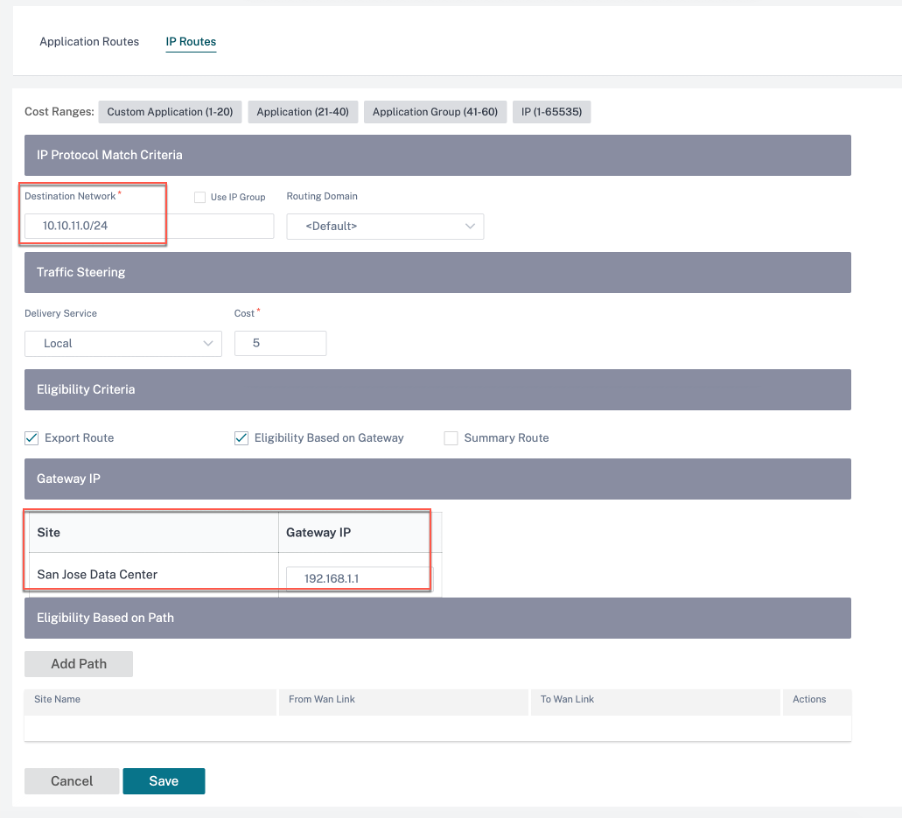
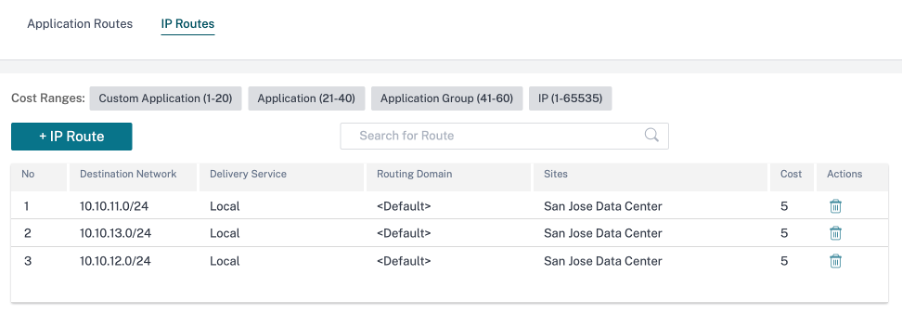
-
[ **保存 ] をクリックし、次に [検証] をクリックして構成を検証します。** エラーが見つかった場合は、次に進む前に修正してください。